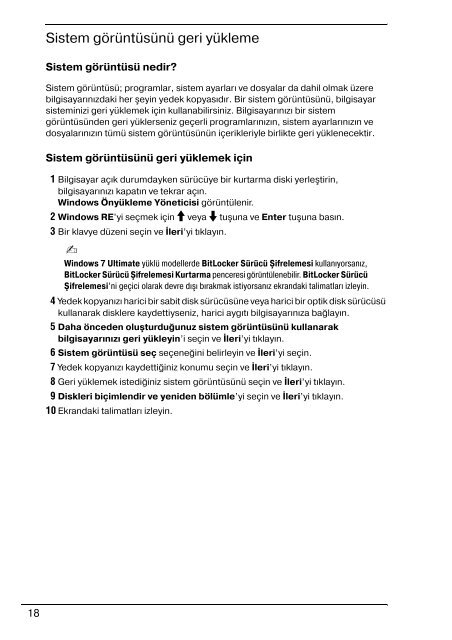Sony VPCEC1A4E - VPCEC1A4E Guida alla risoluzione dei problemi Turco
Sony VPCEC1A4E - VPCEC1A4E Guida alla risoluzione dei problemi Turco
Sony VPCEC1A4E - VPCEC1A4E Guida alla risoluzione dei problemi Turco
You also want an ePaper? Increase the reach of your titles
YUMPU automatically turns print PDFs into web optimized ePapers that Google loves.
Sistem görüntüsünü geri yükleme<br />
Sistem görüntüsü nedir?<br />
Sistem görüntüsü; programlar, sistem ayarları ve dosyalar da dahil olmak üzere<br />
bilgisayarınızdaki her şeyin yedek kopyasıdır. Bir sistem görüntüsünü, bilgisayar<br />
sisteminizi geri yüklemek için kullanabilirsiniz. Bilgisayarınızı bir sistem<br />
görüntüsünden geri yüklerseniz geçerli programlarınızın, sistem ayarlarınızın ve<br />
dosyalarınızın tümü sistem görüntüsünün içerikleriyle birlikte geri yüklenecektir.<br />
Sistem görüntüsünü geri yüklemek için<br />
1 Bilgisayar açık durumdayken sürücüye bir kurtarma diski yerleştirin,<br />
bilgisayarınızı kapatın ve tekrar açın.<br />
Windows Önyükleme Yöneticisi görüntülenir.<br />
2 Windows RE’yi seçmek için M veya m tuşuna ve Enter tuşuna basın.<br />
3 Bir klavye düzeni seçin ve İleri’yi tıklayın.<br />
Windows 7 Ultimate yüklü modellerde BitLocker Sürücü Şifrelemesi kullanıyorsanız,<br />
BitLocker Sürücü Şifrelemesi Kurtarma penceresi görüntülenebilir. BitLocker Sürücü<br />
Şifrelemesi’ni geçici olarak devre dışı bırakmak istiyorsanız ekrandaki talimatları izleyin.<br />
4 Yedek kopyanızı harici bir sabit disk sürücüsüne veya harici bir optik disk sürücüsü<br />
kullanarak disklere kaydettiyseniz, harici aygıtı bilgisayarınıza bağlayın.<br />
5 Daha önceden oluşturduğunuz sistem görüntüsünü kullanarak<br />
bilgisayarınızı geri yükleyin’i seçin ve İleri’yi tıklayın.<br />
6 Sistem görüntüsü seç seçeneğini belirleyin ve İleri’yi seçin.<br />
7 Yedek kopyanızı kaydettiğiniz konumu seçin ve İleri’yi tıklayın.<br />
8 Geri yüklemek istediğiniz sistem görüntüsünü seçin ve İleri’yi tıklayın.<br />
9 Diskleri biçimlendir ve yeniden bölümle’yi seçin ve İleri’yi tıklayın.<br />
10 Ekrandaki talimatları izleyin.<br />
18